
前两天分享了几个PPT案例,其中有这种效果。
有粉丝留言,问是如何实现的,大家先看一下。

再比如,还有这种的效果。


其实,整个效果做起来很简单。
今天跟大家分享一个方法,将数据图表转换为图形的方法。
打开PPT,点击【插入】—【图表】—【饼图】。

插入图表之后,需要输入数据,这个很重要。
比如,页面内容有4段,需输入8组数据,这样饼图上下会有4组。
除此之外,不同段落的内容,表格中的数据是内容段落的2倍。
3段,6组数据;4段,8组数据;5段,10组数据等。

数据输入之后,得到一个8组饼图。

接下来,将饼图转为图形。
第一步:
选择饼图,右击鼠标【剪切或复制】或快捷键【Ctrl+X或C】。
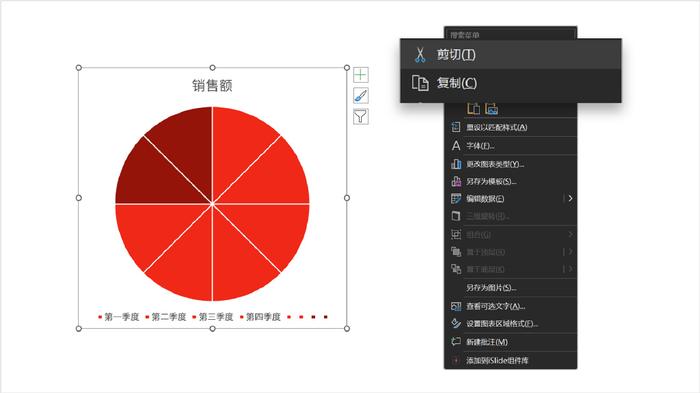
点击菜单栏【开始】—【粘贴】—【选择性粘贴】。

出现弹框,点击【图片(增强型图元文件)】或快捷键【Ctrl+Alt+V】出现弹框。

又出现一个饼图,此时查看菜单栏,已经变为图片格式。

第二步:
选择图片格式的饼图,右击鼠标【组合】—【取消组合】或快捷键【Ctrl+Shift+G】。

出现弹框,点击【是】。

选择上面的4组,复制或剪切出来即可。

最后,将其放大到一定程度。

再通过渐变修改【填充】和【线条】,即可完成。

最后,为了方便观看,录了2个动图,是整个操作流程。
第一步:插入图表,修改数据。

第二步:将图表转换为图形。

好了,到这里就完成了。
如果感觉上面的方法,还是比较复杂。
那只能使用这款【KOPPT】插件神器了,很多不同类型的逻辑结构图,一键即可插入使用。


打开【KOPPT】,输入【结构图】—【最新】,选择合适的素材一键插入PPT里。
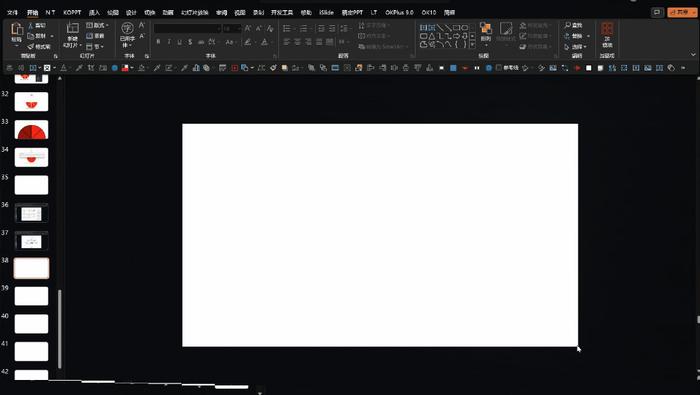
以上图片案例素材均来源于网络分享,侵删
关于本次的主题内容,就分享这么多,希望对你有帮助。
下期见!

4000520066 欢迎批评指正
Copyright © 1996-2019 SINA Corporation
All Rights Reserved 新浪公司 版权所有
All Rights Reserved 新浪公司 版权所有

